Important: În Excel pentru Microsoft 365 și Excel 2021, Power View este eliminat începând cu 12 octombrie 2021. Ca alternativă, puteți utiliza experiența vizuală interactivă furnizată de Power BI Desktop, pe care îl puteți descărca gratuit. De asemenea, puteți să importați cu ușurință registre de lucru Excel în Power BI Desktop.
Slicerele sunt un tip de filtru. Plasați un slicer pe o foaie pentru a filtra toate vizualizările din foaie simultan. Atunci când faceți clic pe un element din slicer, toate vizualizările cu conținut asociat sunt filtrate după elementul pe care îl selectați. Slicerele Power View funcționează în mare parte ca slicerele din Power Pivot în Excel.


Puteți să adăugați mai multe slicere în raport, iar efectele de filtrare ale tuturor slicerelor sunt combinate. Slicerele se filtrează unele pe celelalte.
-
Creați un tabel cu o singură coloană din orice câmp care este un atribut, cum ar fi Nume sau Categorie, nu o valoare numerică.
Puteți utiliza imaginile din datele dvs. ca slicere. Citiți mai multe despre utilizarea imaginilor în Power View. -
Pe fila Proiectare > Slicer.
Tabelului i se efectuează conversia la slicer.
-
Faceți clic pe o valoare din slicer pentru a filtra conținutul foii sau vizualizării. Pentru a selecta mai multe valori, țineți apăsată tasta Ctrl atunci când faceți clic.
-
Pentru a goli filtrul slicerului, treceți cu mouse-ul peste slicer, apoi faceți clic pe Golire filtru în colțul din dreapta sus al slicerului.
Sfat: . Selectați totul, cu excepția unui anumit set de valori, resetând filtrul cu butonul din colțul din dreapta sus, apoi utilizând Ctrl + clic pentru a deselecta anumite valori. Aceasta afișează valorile generale, excluzând valorile neselectate
Notă: Dacă faceți clic pe valorile dintr-un tabel care nu este un slicer, raportul nu se filtrează.
În această imagine, slicerul imagine de disciplină din stânga filtrează după patinaj artistic, așa încât doar datele despre patinaj artistic apar în matrice și în diagrama cu coloane din dreapta.
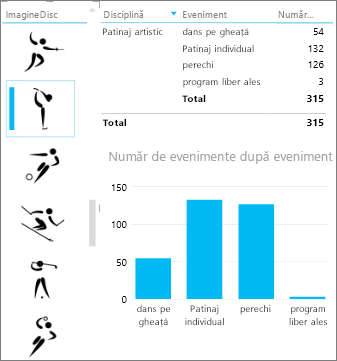
Filtrarea cu un slicer este diferită de alte tipuri de filtrare. Slicerele:
-
Filtrează diagrame. Acestea nu evidențiază diagramele.
-
Sunt salvate cu registrul de lucru sau cu raportul. Când salvați, închideți și redeschideți un registrul de lucru sau un raport, se vor selecta aceleași valori în slicer.
-
Se pot utiliza câmpuri imagine. În culise, Power View utilizează câmpul Identificator rânduri pentru acea imagine din modelul de date ca filtru în slicer. Dacă modelul de date este în Excel, poate fi necesar să Configurați proprietățile comportamentului tabelului pentru rapoartele Power View.
Consultați și
Power View: Explorarea, vizualizarea și prezentarea datelor
Videoclipuri despre Power View și Power Pivot
Tutorial: analiza de date PivotTable utilizând un Model de date în Excel 2013










